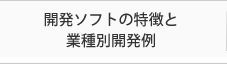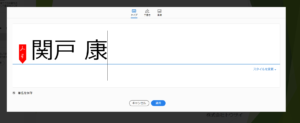【電子帳簿保存法】AcrobatReaderで無料タイムスタンプを作る方法
2024年01月31日 スタッフブログ 開発 関戸
2024年1月より、 改正電子帳簿保存法の義務化がスタートしました。この電子帳簿保存法での問題の1つがタイムスタンプではないでしょうか?有料のタイムスタンプサービスを利用すると、意外にコストが掛かってしまいます。
そこで、PDFファイル限定にはなりますが、Acrobat Readerの「署名」機能を使い、無料でタイムスタンプを作る方法をご紹介します。
Acrobat Readerがまだインストールされていない場合は、こちらからダウンロードを行ってインストールして下さい。
https://www.adobe.com/jp/acrobat/pdf-reader.html
①対象となるPDFファイルをAcrobat Readerで開きます。
②Acrobat Readerにログインしているかどうか確認します。
右上に「ログイン」と表示されている場合はログインできていませんので、クリックしてログインします。
※Adobeアカウントを取得していない場合は新規登録を行った上でログインします。
③ログインすると右上にアイコンが表示されるので、このような状態になってる事を確認して下さい。
④左メニュー「すべてのツール」の中にある「入力と署名」をクリックします。
⑤表示された「電子サイン」メニューの中の「自分で入力して署名」欄の「署名を追加」の+マークをクリックします。
⑥署名を作成するポップアップウィンドウが開きます。自動的にAdobeアカウントに登録された氏名で作成されますが、必要に応じて編集し、「適用」をクリックします。
⑦署名欄に今作成した署名が登録されている事を確認し、「証明済みコピーを保存」ボタンをクリックし、ファイルのコピーを保存します。
⑧保存したファイルをAcrobat Readerで開きます。すると、証明済みメッセージが上部に表示されます。編集メニューも表示されなくなっています。
⑨「署名パネル」ボタンをクリックすると、右側に署名の詳細が表示されます。
以上、Acrobat Readerの「署名」機能を使い、無料でタイムスタンプを作る方法でした。
PDFファイル以外のファイルには対応できませんので、別途対策を検討する必要はありますし、今回の改正電子帳簿保存法では、要件が緩和されていますので、要件を満たせばタイムスタンプ自体が不要なケースもあります。
また、トウサイでは、PCできる蔵と連動した改正電子帳簿保存システムのご提供も開始いたしました。
電子帳簿保存法でお困りのお客様は是非お問い合わせ下さい。